Որոշ լուսանկարներում չափազանց բաց ֆոնը փչացնում է դիտման ողջ փորձը: Այն շեղում է ուշադրությունը ցրված ամբողջ նկարում, և դիտողի համար դժվար է կենտրոնանալ մեկի և գլխավորի վրա: Այս իրավիճակից լավագույն ելքը ֆոնը մթնելն է:

Հրահանգներ
Քայլ 1
Հայտնի է, որ Photoshop- ը պրոֆեսիոնալ գրաֆիկական խմբագիր է, որն ունի շատ մեծ գործիքակազմ, ուստի լուսանկարում ֆոնը մութացնելու անհամար տարբերակներ կան: Դուք կարող եք պարզապես նկարել նկարի վրա մթնեցնող խոզանակով, կարող եք ընտրել հիմնական հերոսներին առանձին շերտի վրա `օգտագործելով lasso- ն և ֆոնային շերտի պայծառությունը մթագնել, կամ պարզապես օգտագործել ինչ-որ տեսակի լույսի զտիչ: Մենք ուզում ենք ձեզ մեկ այլ տարբերակ առաջարկել: Առաջին հայացքից դա մի փոքր բարդ է թվում, բայց, ըստ էության, պետք չէ ինչ-որ բարդ կամ անսովոր բան անել, իսկ այդպիսի խավարման արդյունքը շատ բնական ու գեղեցիկ է թվում:

Քայլ 2
Հաջող աշխատանքի համար մեզ անհրաժեշտ է Արագ դիմակ և գրադիենտ, որոնք տեղադրված են գործիքագոտում: Ձեր ընտրած գրադիենի տեսակը կախված կլինի ձեր լուսանկարի հիմնական տարրի ձևից: Օրինակ, դիմանկարի հետ աշխատելիս ավելի լավ է ընտրել կենտրոնի ճառագայթներով ճառագայթներով համարի երկրորդ գրադիենտ, մեր դեպքում `այն կօգտագործի թիվ 4 գրադիենտ, ինչը մեզ կտա սահուն անցում ամբողջ հիմնական տարրի երկայնքով:
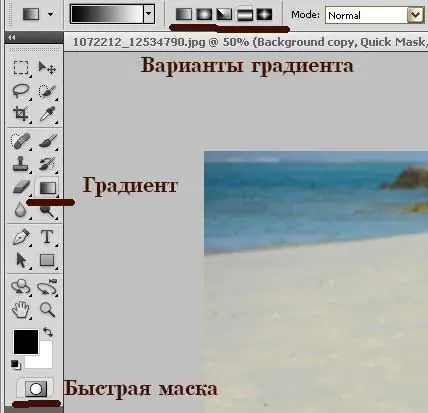
Քայլ 3
Կտտացրեք Արագ դիմակ կոճակին: Գնացեք «Գրադիենտ» գործիքի վրա, ընտրեք մեկը, որը ձեզ համար լավագույնն է և գրադիենտ կիրառեք պատկերի վրա, որպեսզի հիմնական տարրը կարմիրով լցվի: Այն պետք է ունենա նման մի բան:

Քայլ 4
Կրկին սեղմեք Արագ դիմակ կոճակը ՝ այդպիսով դուրս գալով դրա ռեժիմից: Սեղմեք CTRL + J ՝ ընտրությունը նոր շերտում պատճենելու համար: Գնացեք ցանկի կետի Պատկեր - Կարգավորումներ - Պայծառություն / Հակադրություն: Տեղափոխեք սահնակները `շերտի պայծառությունը նվազեցնելու և դրա հակադրությունը մեծացնելու կամ նվազեցնելու համար: Ամեն ինչ կախված է միայն նրանից, թե ինչպես կցանկանայիք տեսնել ապագա լուսանկարը: Եթե դա նաև մթնում է այն տարածքները, որոնք կցանկանայիք լույսը պահել, անհանգստանալու տեղ չկա: Միացրեք շերտի դիմակը աշխատասեղանին և, փոխարինելով սպիտակ և սեւ փափուկ խոզանակները, հեռացրեք կամ ավելացրեք մգեցում նկարի ցանկալի հատվածին:

Քայլ 5
Կարելի է ասել, որ ֆոնն արդեն մթնել է, լուսանկարում մենք այժմ ունենք ընդգծված հիմնական տարրը ՝ սա սպիտակազգեստ աղջիկ է, և ամբողջովին մուգ ֆոն: Արդյունքը մի փոքր անբնական է թվում, և եթե նախընտրում եք ավելի բնական տեսք, վերին շերտի անթափանցիկությունն իջեցրեք 30-50 տոկոսով: Այս ալգորիթմը հարմար է ոչ միայն ֆոնը մթագնելու համար, այլ նաև տարբեր խավարի և տրամագծի վինետետներ ստեղծելու համար:






